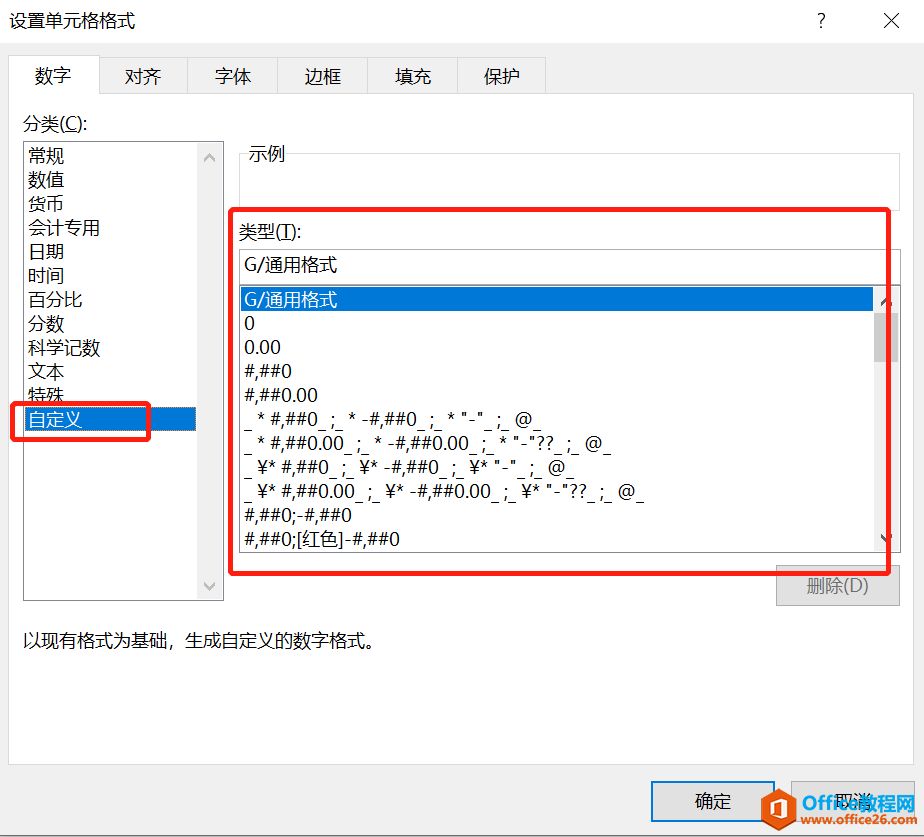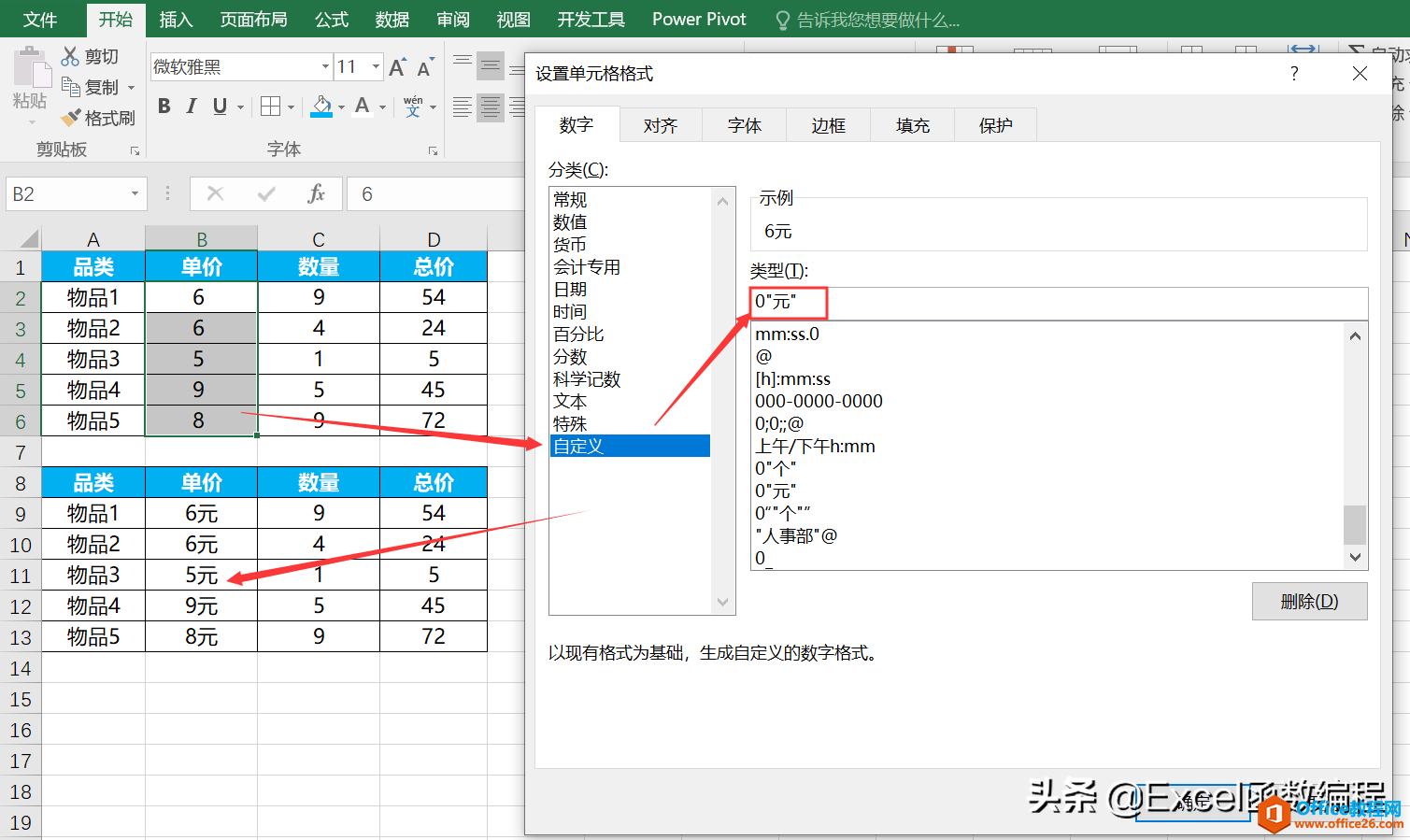具体操作如下:
例如下图中,选中序号区域,然后按Ctrl 1 (数字1),打开单元格格式设置窗口。

在新弹窗口中,选择“自定义”(下图1处),然后在G/通用格式 前面加上 A- (下图2处)

单击“确定”后,效果如下。需要注意的是:单元格显示为A-2编辑栏依然保持数值特性,显示为2。可以理解成自定义单元格格式功能在“包装”数据,但并没有改动数据的本质。
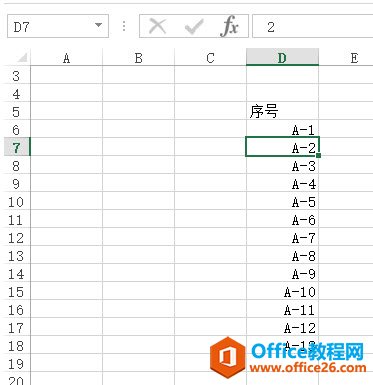
excel 如何批量创建工作表名 批量创建excel工作表名图文教程
具体操作如下:例如下图中,创建表名区域,点击插入-数据透视表。(下图1处)点击确定后,在数据透视表字段,将表名字段拖拽至筛选器处。(下图2处)然后点击数据透视表工具-分析
从上图可以看到,A-1与A-10并不是对齐的情况,所以也有可能,需要将A-1显示成A-01的形式,也就说用零补位。如果是这种情况应该如何设置呢?一样用自定义格式搞定。具体操作如下:
在自定义处,设置为A-00 (下图3处)。确定后效果如下:
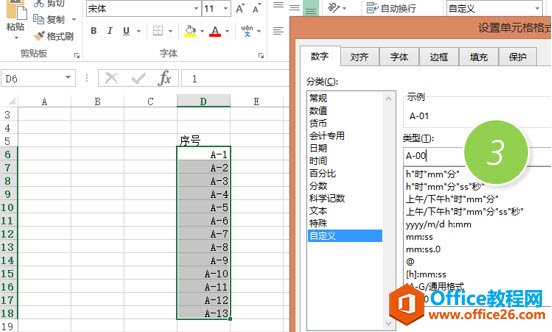

总结:自定义单元格格式是非常实用和灵活的功能,我们之前也介绍过各种不用的单元格的“包装”。
excel中利用IFERROR函数屏蔽Vlookup的匹配错误
具体操作如下:例如下图中,因为小丑和小美,在旁边表格中没有,所以vlookup匹配不出来,所以对应单元格,显示报错。能否把报错的单元格显示为无内容呢?其实很简单,您只需要在Vloo